چگونه هندزفری بلوتوث را به گوشی متصل کنیم؟
هندزفری بلوتوثی به دلیل طراحی بیسیم و کاربری آسان، در میان کاربران گوشیهای هوشمند بسیار پرطرفدار است. این ابزار کاربردی به شما اجازه میدهد بدون دردسر سیم، به موسیقی مورد علاقهتان گوش کنید یا تماسهای تلفنی خود را مدیریت کنید. در این مطلب، روش اتصال هندزفری بلوتوث به گوشیهای اندروید و آیفون و چگونگی استفاده بهینه از آن را بهطور کامل بررسی میکنیم. تا پایان با ما همراه باشید.
چگونه هندزفری بلوتوث را به گوشی متصل کنیم؟ (مراحل جفتسازی)
جفتسازی هندزفری بلوتوثی با گوشیهای اندروید و آیفون کاری آسان و سریع است درست همانند اتصال هندزفری بلوتوث به لپ تاپ و کامپیوتر. ابتدا هندزفری را روشن کنید. اکثر مدلهای باکیفیت بهمحض روشن شدن وارد حالت جفتسازی میشوند. اگر اینگونه نشد، دکمه جفتسازی را فشار دهید تا چراغ هندزفری شروع به چشمک زدن کند، که یعنی آماده اتصال است. این فرآیند برای اتصال به لپتاپ یا کامپیوتر نیز یکسان است. در گوشی، به بخش تنظیمات بروید، بلوتوث را در قسمت «اتصالات» فعال کنید و گزینه «اسکن دستگاههای جدید» را انتخاب کنید. پس از چند ثانیه، نام هندزفری در لیست ظاهر میشود. روی آن ضربه بزنید و در صورت درخواست، کد جفتسازی را وارد کنید تا اتصال کامل شود.
موارد مهم قبل از جفتسازی هندزفری بلوتوث با گوشی
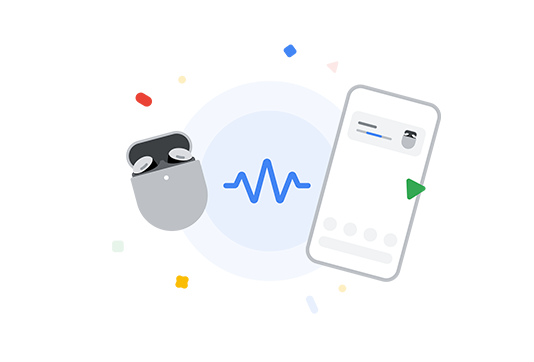
برای شروع اتصال هندزفری بیسیم، بلوتوث گوشی و هندزفری را روشن کنید و با یافتن نام هندزفری در لیست دستگاهها، آن را متصل کنید.مدل های مختلف از بهترین هندزفری های بی سیم شیائومی را در مقاله ای جداگانه معرفی نمودیم که برای کسب اطلاعات بیشتر می توانید به این مقاله مراجعه کنید.
مراحل دقیق اتصال هندزفری بی سیم برای اندروید و آیفون در ادامه بررسی میشود، اما پیش از آن، این نکات را رعایت کنید:
- از شارژ کافی باتری هندزفری و گوشی اطمینان پیدا کنید.
- چک کنید که صدای گوشی خاموش یا در حالت حداقل نباشد.
- هندزفری را نزدیک گوشی قرار دهید تا شناسایی سریعتر انجام شود.
-
توجه داشته باشید که حالت صرفهجویی باتری ممکن است مانع اتصال بلوتوث شود.
چگونه هندزفری بلوتوث را به آیفون متصل کنیم؟
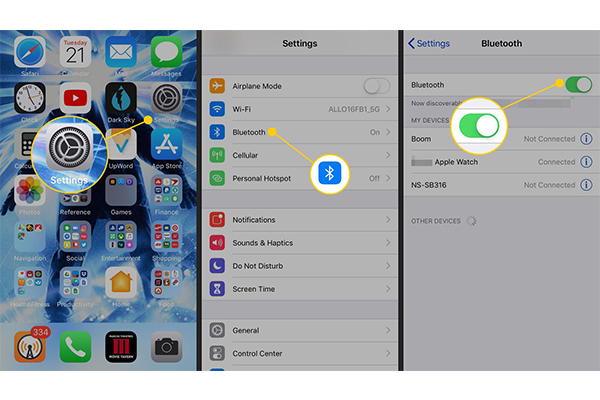
برای اتصال هندزفری بلوتوثی، آن را روشن کنید و در حالت جفتسازی قرار دهید. این کار معمولاً با نگه داشتن دکمه روشن/خاموش به مدت چند ثانیه انجام میشود تا چراغ دستگاه چشمک بزند. در آیفون، به Settings > Bluetooth بروید و دستگاههای بلوتوثی موجود را بررسی کنید. نام هندزفری خود را در لیست پیدا کنید و با ضربه زدن روی آن، اتصال را برقرار کنید. پس از جفتسازی، از هندزفری برای موسیقی، تماس و سایر کاربردها استفاده کنید.
تنظیم صدای هندزفری بلوتوثی در آیفون
در صورتی که صدای هندزفری بلوتوثی در آیفون نامتعادل به نظر میرسد یا میخواهید صدای یکی از گوشیها را تنظیم کنید، به Settings بروید. از آنجا، Accessibility را انتخاب کرده و به بخش Hearing > Audio/Visual بروید. در قسمت Balance، نوار لغزندهای وجود دارد که با تنظیم آن بین R (راست) و L (چپ)، میتوانید تعادل صدا را برقرار کنید. قرار گرفتن نوار در وسط، نشاندهنده بالانس کامل بین دو کانال است.
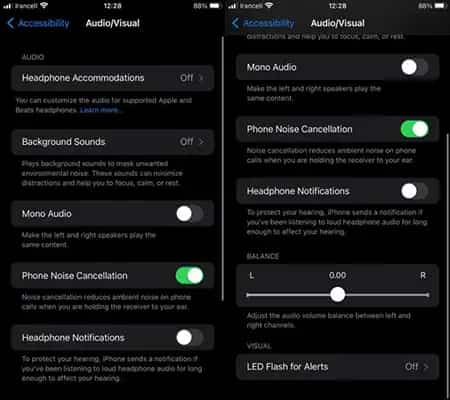
چگونه هندزفری بلوتوث را به گوشی اندروید متصل کنیم؟
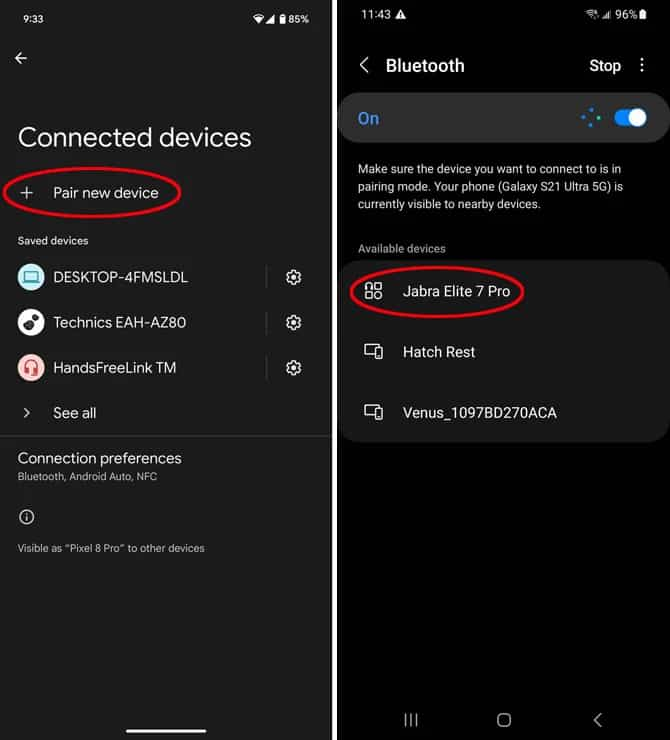
اتصال هندزفری بیسیم به گوشی اندروید آسان است و در چند مرحله انجام میشود: ابتدا وارد تنظیمات شوید یا از نوار اعلانات (با کشیدن صفحه از بالا به پایین) آیکون تنظیمات را انتخاب کنید. به بخش «اتصالات» (Connections) بروید یا مستقیماً گزینه بلوتوث را پیدا کنید. بلوتوث را روشن کرده و با زدن گزینه «اسکن» (Scan) در بالای صفحه، دستگاههای بلوتوثی اطراف را جستجو کنید. نام هندزفری را در لیست «دستگاههای موجود» پیدا کرده و با انتخاب آن، اتصال را برقرار کنید. پس از جفتسازی اولیه، در آینده با روشن شدن هندزفری و فعال بودن بلوتوث، اتصال خودکار خواهد بود.
تنظیم صدای هندزفری بلوتوثی در گوشیهای اندروید
هندزفریهای بلوتوثی در اندروید قابلیتهای متنوعی برای تنظیم صدا ارائه میدهند، مانند تنظیم تعادل صدای چپ و راست یا تغییر شدت صدا. برای تنظیمات، به بخش تنظیمات (Settings) بروید، «دسترسیپذیری» (Accessibility) را انتخاب کنید و سپس گزینه «شنوایی» (Hearing) را باز کنید. در بخش «تعادل صدای چپ/راست» (Left/Right Sound Balance)، صدای هر گوشی را تنظیم کنید. برای تنظیم اکولایزر و کنترل فرکانسهای صوتی، به تنظیمات > «صدا و اعلانات» (Sound and Notification) بروید، «تنظیمات پیشرفته صدا» (Advanced Sound Settings) را انتخاب کنید و در قسمت «جلوههای صوتی» (Sound Effect)، اکولایزر را برای صداهای زیر و بم تنظیم کنید.
همچنین می توانید مقاله راهنمای خرید هندزفری بلوتوثی و هدفون بی سیم را مطالعه کنید.
چگونه هندزفری بلوتوث را به گوشی سامسونگ متصل کنیم؟
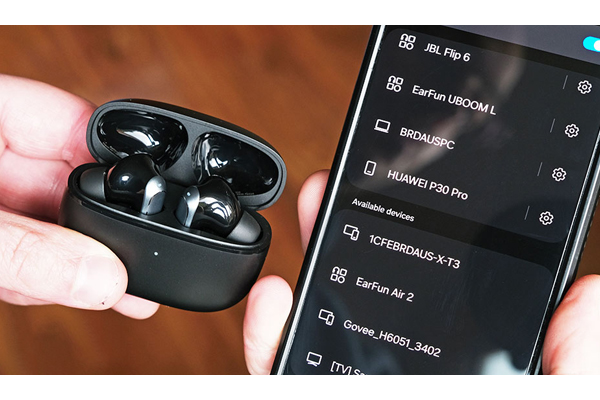
قبل از اتصال هندزفری بلوتوثی به گوشی سامسونگ، اطمینان حاصل کنید که باتری هر دو دستگاه شارژ کافی دارد، زیرا شارژ ناکافی میتواند اتصال را مختل کند. هندزفری را روشن کنید: در برخی مدلها، کلید روی کیس شارژ را فشار دهید، در برخی دیگر کلید پاور را چند ثانیه نگه دارید، یا در مدلهای پیشرفته، با خارج کردن هندزفری از کیس، بهطور خودکار روشن میشود. به تنظیمات گوشی بروید، «اتصالات» (Connections) و سپس «بلوتوث» (Bluetooth) را انتخاب کنید. در بخش «دستگاههای قابل دسترس» (Available Devices)، نام هندزفری را پیدا کرده و آن را انتخاب کنید. در پنجره بازشده، روی «جفتسازی» (Pair) ضربه بزنید؛ ممکن است در برخی موارد نیاز به وارد کردن کد تأیید باشد.
همچنین شما می توانید با مشاهده مدلهای مختلفی از هندزفری های بیسیم و مشخصات هرکدام به مقایسه آنها بپردازید و نسبت به خرید آنلاین هندزفری بی سیم با بهترین قیمت اقدام کنید.
تنظیم پاسخ به تماس با هندزفری بلوتوثی در اندروید
اگر با هندزفری بلوتوثی نمیتوانید به تماسها پاسخ دهید یا صدا از گوشی پخش میشود، تنظیمات را بررسی کنید. به بخش «دستگاههای متصل» (Connected Devices) بروید، هندزفری را انتخاب کرده و روی آیکون تنظیمات آن ضربه بزنید. گزینه «تماسهای تلفنی» (Phone Calls) یا «صدا برای تماس» (Call Audio) را روشن کنید. برای پخش موسیقی از اسپیکر گوشی یا سیستم صوتی ماشین، گزینه «رسانه» (Media) را برای هندزفری غیرفعال کنید. اگر سیستم صوتی ماشین نیز متصل است، «رسانه» را برای آن فعال کنید تا موسیقی از اسپیکر ماشین پخش شود، اما تماسها همچنان از هندزفری مدیریت شوند.
روشن کردن هندزفری بلوتوثی:
برای روشن کردن هندزفری بلوتوثی، ابتدا باید نحوه فعالسازی آن را بر اساس مدل دستگاه بدانید. در برخی مدلها، مانند ایرپادهای اپل، با خارج کردن هندزفری از کیس شارژ، دستگاه بهصورت خودکار روشن میشود و دکمه کیس برای ریست کردن است. در مدلهای دیگر، باید کلید روی کیس شارژ را حدود 3 ثانیه نگه دارید تا هندزفری فعال شود. همچنین، برخی هندزفریها دکمه روشن/خاموش را روی یکی از گوشیها یا هر دو دارند که با فشار دادن یا نگه داشتن آن، هندزفری روشن شده و در حالت جفتسازی قرار میگیرد.
نحوه قطع اتصال هندزفری بلوتوثی (Unpair کردن)
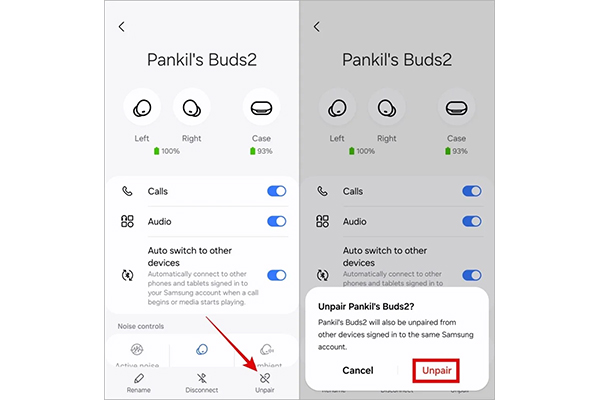
پس از جفتسازی هندزفری بلوتوثی با گوشی، اطلاعات اتصال ذخیره میشود و در آینده با فعال بودن بلوتوث، اتصال خودکار انجام میشود. برای حذف هندزفری از لیست دستگاههای متصل (Unpair)، در آیفون: به تنظیمات بلوتوث بروید، هندزفری را پیدا کنید، روی آیکون (i) کنار نام آن ضربه بزنید و «Forget This Device» را انتخاب کنید، سپس تأیید کنید. در اندروید: به تنظیمات بلوتوث یا بخش «دستگاههای متصل» بروید، روی چرخدنده کنار نام هندزفری ضربه بزنید و گزینه «Forget» یا «Unpair» را انتخاب کنید. این روش میتواند مشکلات مربوط به اتصال را نیز حل کند.
نتیجهگیری
هندزفریهای بلوتوثی با حذف محدودیتهای سیم، لذت گوش دادن به موسیقی و برقراری تماس را به سطح جدیدی بردهاند. این گجتهای مدرن به دلیل کاربری آسان و تطبیقپذیری، جایگاه ویژهای در زندگی روزمره پیدا کردهاند. با استفاده از نکات این مقاله، میتوانید هندزفری بیسیم خود را بهراحتی به گوشیهای اندروید یا آیفون متصل کرده و تجربه صوتی بینقصی داشته باشید. نظرات و تجربیات خود از اتصال هندزفری بلوتوث را با ما به اشتراک بگذارید.
